使用iTerm2分屏结合vim或nano在Mac上高效编辑多个HTML文件。首先打开iTerm2,用Command+D垂直分屏或Command+Shift+D水平分屏;在各窗格分别运行vim index.html、vim about.html或nano header.html、nano footer.html打开文件;编辑时vim按Esc后输入:w保存、:q退出,nano通过Ctrl+O保存、Ctrl+X退出;保存后刷新浏览器预览效果,确保页面正确渲染。
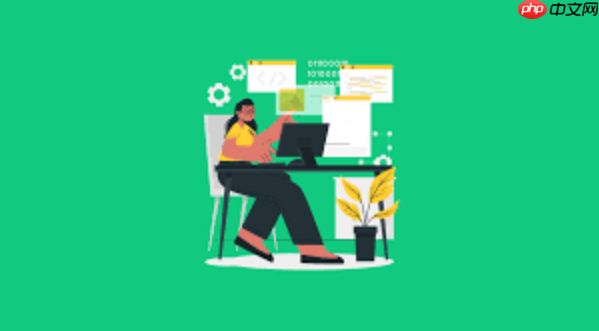
如果您需要在Mac上使用终端编辑多个HTML文件,并希望在一个界面中同时查看和操作多个文件,可以通过iTerm2的分屏功能结合文本编辑器实现高效编辑。以下是具体操作步骤:
本文运行环境:MacBook Pro,macOS Sonoma
iTerm2支持垂直和水平分屏,可以将终端窗口分割为多个区域,每个区域独立运行命令行会话,便于同时编辑不同文件。
1、打开iTerm2,进入主界面。
立即学习“前端免费学习笔记(深入)”;
2、使用快捷键 Command + D 实现垂直分屏,或使用 Command + Shift + D 实现水平分屏。
3、分屏后,每个窗格均可独立启动文本编辑器打开不同的HTML文件。
vim是一款强大的终端文本编辑器,支持在单个会话中打开多个文件,结合iTerm2分屏可实现并行编辑。
1、在左侧窗格输入命令 vim index.html 打开第一个HTML文件。
2、在右侧窗格输入命令 vim about.html 打开另一个HTML文件。
3、通过按 Esc 进入命令模式,输入 :w 保存当前文件,:q 退出编辑器。
nano是更简单的终端编辑器,适合快速修改HTML内容,无需复杂命令即可完成编辑任务。
1、在上方窗格执行命令 nano header.html 启动编辑器。
2、在下方窗格执行命令 nano footer.html 打开另一文件。
3、编辑完成后,按下 Control + O 写入更改,按 Enter 确认保存,再按 Control + X 退出。
在多个窗格中编辑HTML文件时,建议保存后立即在浏览器中检查渲染效果,确保结构和样式正确。
1、每次保存文件后,在Safari或Chrome中手动刷新对应页面以查看变更。
2、可通过Automator或Shell脚本自动打开本地HTML文件,提升预览效率。
3、确保所有HTML文件路径正确,避免因相对路径问题导致资源加载失败。
以上就是Mac用iTerm2分窗口同时编辑多个HTML文件的详细内容,更多请关注php中文网其它相关文章!

HTML怎么学习?HTML怎么入门?HTML在哪学?HTML怎么学才快?不用担心,这里为大家提供了HTML速学教程(入门课程),有需要的小伙伴保存下载就能学习啦!

Copyright 2014-2025 https://www.php.cn/ All Rights Reserved | php.cn | 湘ICP备2023035733号